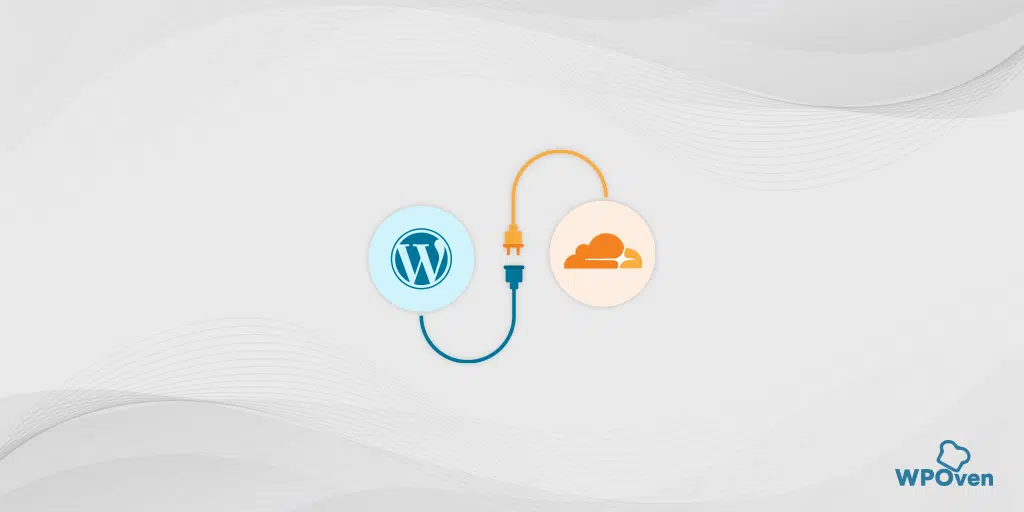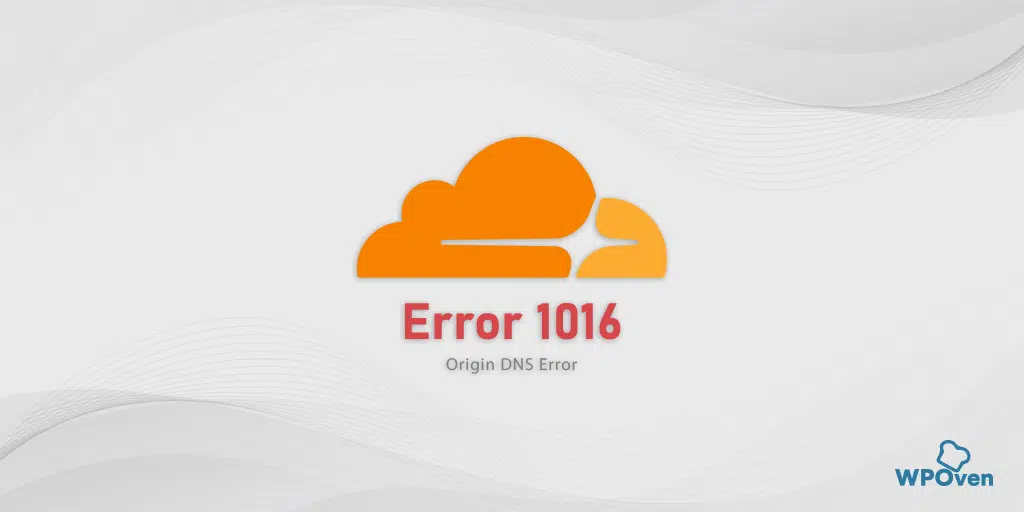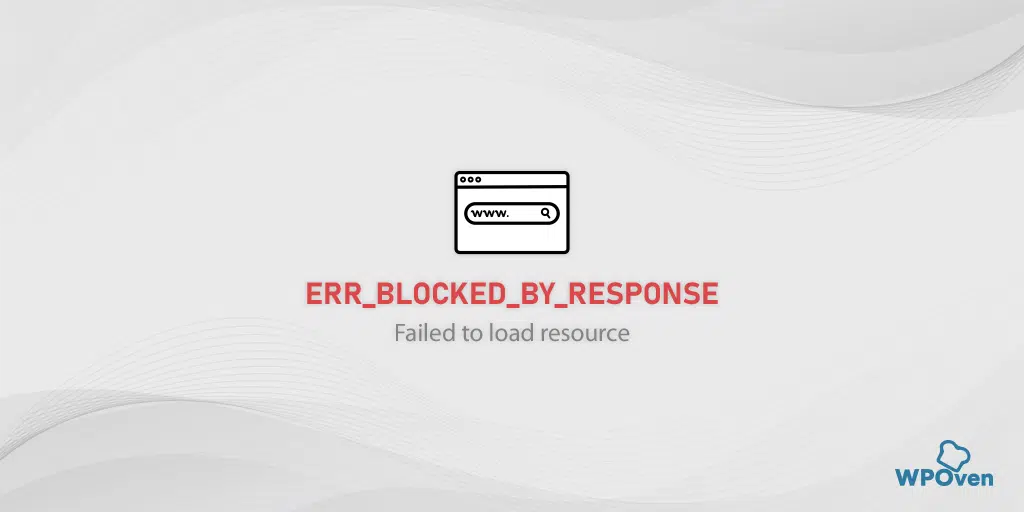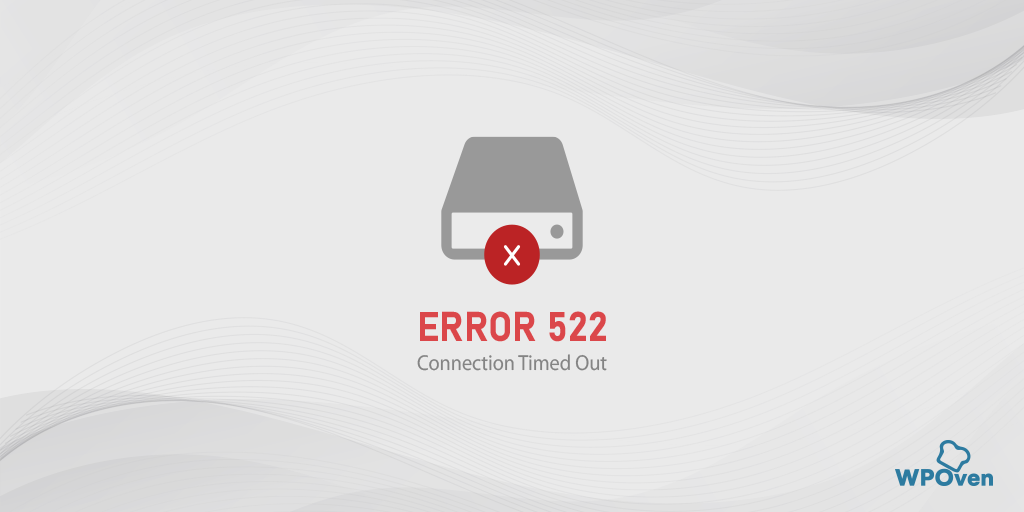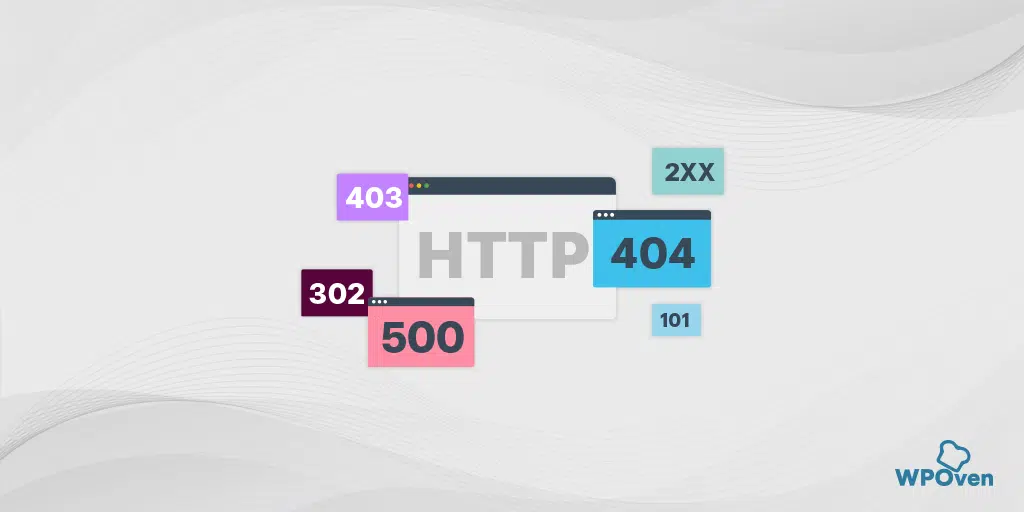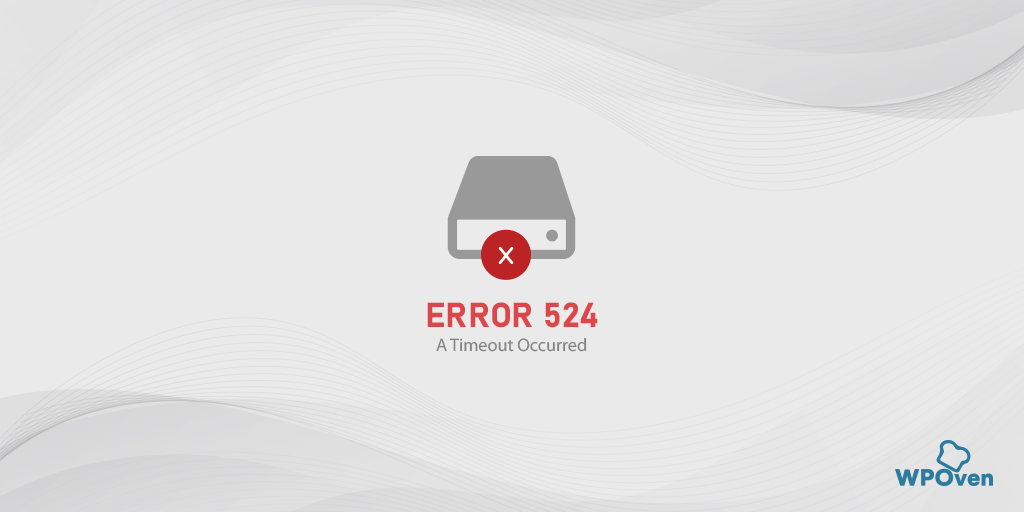오류 523 "원본에 연결할 수 없습니다"를 수정하는 방법? [해결됨]
게시 됨: 2023-12-29오류 코드 523이란 무엇입니까?
오류 코드 523: 원본에 연결할 수 없음 오류는 Cloudflare 서버가 원본 서버와 연결하거나 통신할 수 없는 일부 연결 또는 네트워크 문제가 있음을 의미합니다.
간단히 말해서, 사용자나 클라이언트가 콘텐츠를 수집하기 위해 원본/웹사이트의 서버에 요청을 보낸다고 가정해 보겠습니다. 그러나 어떤 이유로 요청이 대상, 즉 원본 서버에 도달할 수 없으며 “ Error 523: Origin is unreachable ”이라는 오류 메시지를 반환합니다.
![오류 523 "원본에 연결할 수 없습니다"를 수정하는 방법? [해결됨] 3 Error 523: Origin is unreachable](/uploads/article/52722/uuPgwPwm4eyVbUUn.webp)
이 오류 메시지는 심각한 상황, 즉 웹사이트 콘텐츠를 일시적으로 사용할 수 없음을 사용자에게 알려줍니다.
오류 523 수정 방법: 원본에 연결할 수 없나요?
오류 코드 523은 일반적으로 Cloudflare가 원본 서버와 통신할 수 없음을 의미하는 "원본에 연결할 수 없습니다"라는 오류 메시지와 함께 표시됩니다.
즉, 가장 먼저 따라야 할 문제 해결 방법은 원본 서버가 활성화되어 있는지와 DNS 설정을 확인하는 것입니다. 시도해야 할 오류 523 Cloudflare 수정 사항은 다음과 같습니다.
- 서버 상태 확인
- DNS 설정 확인
- 대체 DNS 설정 사용
- Cloudflare IP 주소 및 포트 화이트리스트
- 레일건 설정 확인
- 타사 방화벽을 일시적으로 비활성화합니다.
- SSL/TLS 인증서 확인
- Cloudflare의 라우팅 문제
- DNS-O-Matic 사용
1. 서버 상태 확인
1.1. 원본서버 상태 확인
대부분의 웹 호스팅 서비스는 일반적으로 배포된 서버를 모니터링, 규제 및 관리할 수 있는 직관적인 맞춤형 대시보드를 제공합니다. 호스팅 계정 제어판에 로그인하여 서버의 활성 상태와 작동 여부를 확인하기만 하면 됩니다.
다음은 명심해야 할 몇 가지 사항입니다.
- 호스팅 대시보드에 표시되는 모든 알림이나 경고 메시지를 확인하세요.
- 서버 상태 보고서 및 통계를 살펴보고 잠재적인 문제가 있는지 확인하세요.
- 자원이 사용 가능한지 여부를 확인하십시오. 때로는 저장소, RAM 및 과도한 CPU 사용과 같은 리소스 부족으로 인해 523 오류가 발생할 수 있습니다.
- 위 사항이 모두 문제가 없고 잠재적인 위협이 발견되지 않으면 웹 호스팅 지원 팀에 문의하여 추가 도움을 받으세요. 숨겨진 구성 문제는 물론 네트워크 문제(있는 경우)를 확인하는 데 도움이 될 수 있습니다.
1.2. Cloudflare 서버 상태를 확인하세요
오류 코드 523은 Cloudflare에 연결되어 있으므로 해야 할 또 다른 일은 Cloudflare 서버가 해당 위치에서 활성화되어 있는지 여부를 확인하는 것입니다. 해당 지역의 Cloudflare가 현재 다운되었거나 리디렉션되어 유지 관리 중일 가능성이 있습니다.
이를 확인하려면 Cloudflare의 공식 서버 상태 페이지를 확인하기만 하면 됩니다.
![오류 523 "원본에 연결할 수 없습니다"를 수정하는 방법? [해결됨] 4 Clouflare server status page](/uploads/article/52722/p0XjkLClmvEz82Yg.webp)
여기에서 Cloudflare 사이트 및 서비스의 전체 목록은 물론 글로벌 네트워크의 상태도 확인할 수 있습니다.
![오류 523 "원본에 연결할 수 없습니다"를 수정하는 방법? [해결됨] 5 Cloudflare services status on the Global Network](/uploads/article/52722/PNNugUfENbeZoLY3.webp)
아래로 스크롤하여 해당 위치를 찾아 해당 지역에서 서버가 작동하는지 확인하세요. 상태가 작동 중이 아니라 재라우팅됨 또는 비활성으로 표시되면 서버가 다운된 것이므로 문제가 해결될 때까지 기다리는 것 외에는 아무 것도 할 수 없다는 의미입니다.
2. DNS 설정 확인
Cloudflare 계정과 호스트의 DNS 구성이 잘못되거나, 오래되었거나, 일치하지 않으면 트리거 오류 코드 523이 발생할 수도 있습니다. 따라서 웹 호스팅과 Cloudflare 계정에 로그인하여 다음 체크리스트를 일치시키세요.
- Cloudflare Dashboard에서 도메인 이름 옆에 올바른 IP 주소를 입력했는지 확인하세요.
![오류 523 "원본에 연결할 수 없습니다"를 수정하는 방법? [해결됨] 6 Cloudflare Dashboard showing A records](/uploads/article/52722/2j6li4fm6NPqVLSk.webp)
- 이제 웹 호스팅 대시보드에 로그인하여 cPanel의 IP 주소가 DNS 레코드 유형 "A"의 IP 주소와 일치하는지 확인하세요. (IP 주소는 웹 호스트와 Cloudflare 모두에서 일치해야 합니다.)
![오류 523 "원본에 연결할 수 없습니다"를 수정하는 방법? [해결됨] 7 WPOven's dashboard showing DNS A records](/uploads/article/52722/abcBuaPp9pO02Qj6.webp)
- 사소한 실수라도 523 오류를 유발할 수 있으므로 DNS 레코드에 입력 실수가 있는지 확인하세요.
- 최근에 한 호스팅 서비스에서 다른 호스팅 서비스로 웹사이트를 마이그레이션한 경우 dig 또는 nslookup 과 같은 도구를 사용하여 DNS가 올바르게 전파되는지 확인하세요.
3. 대체 DNS 설정 사용
Windows 10 및 Windows 11 사용자의 경우:
1단계: Windows 10 또는 11 사용자인 경우 검색창에 "제어판 "을 입력하여 제어판을 열어야 합니다.
2단계: 제어판에서 네트워크 및 인터넷 > 네트워크 및 공유 센터를 선택합니다.
3단계: 왼쪽 메뉴에서 어댑터 설정 변경을 선택합니다.
4단계: 네트워크를 마우스 오른쪽 버튼으로 클릭하고 속성을 선택합니다.
5단계: 열리는 창의 목록에서 인터넷 프로토콜 버전 4(TCP/IPv4)를 클릭한 다음 속성을 다시 선택합니다.
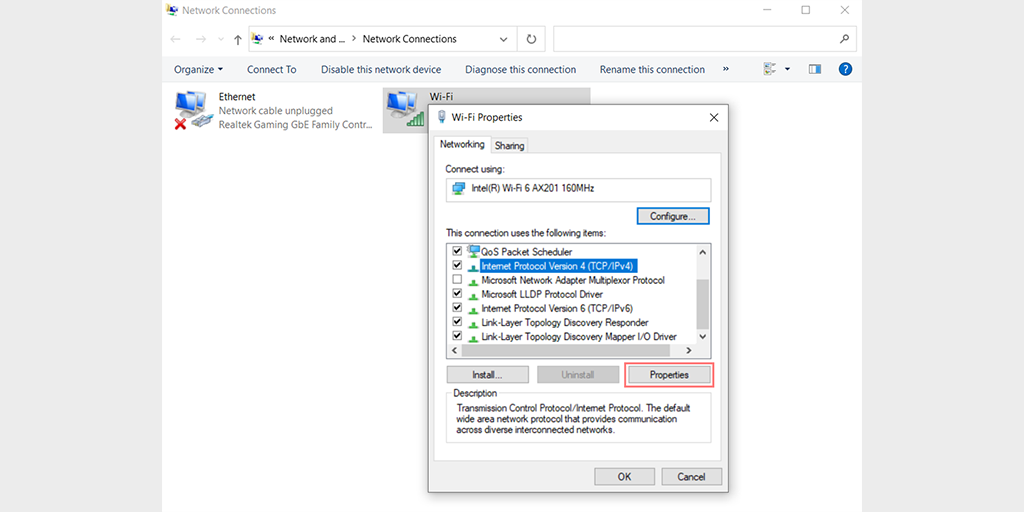
6단계: 다음 DNS 서버 주소 사용을 클릭하세요.
7단계: 기본 DNS 서버에 " 8.8.8.8 "을 입력하고 대체 DNS 서버에 " 8.8.4.4 "를 입력합니다.
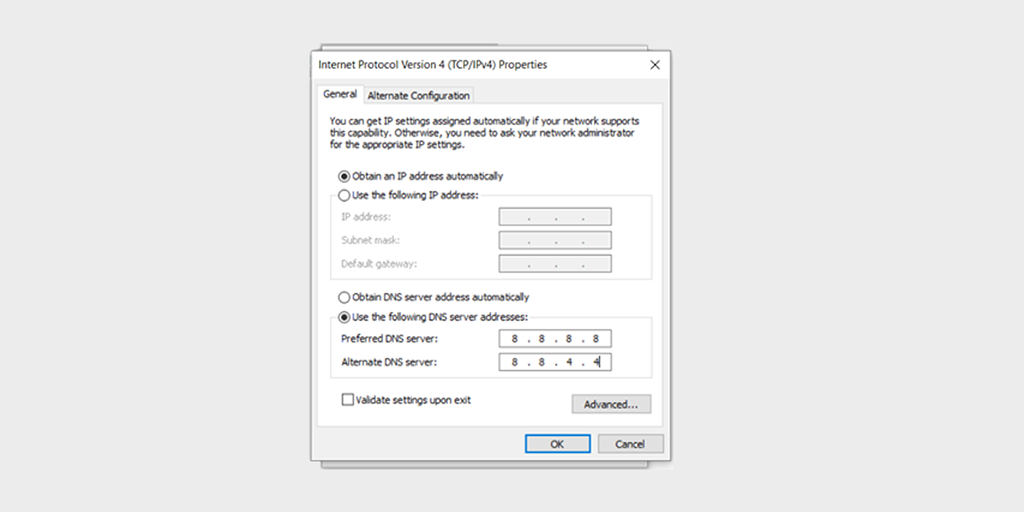
8단계: 확인 버튼을 클릭하여 변경 사항을 저장합니다.
9단계 : 그런 다음 인터넷 프로토콜 버전 6(TCP/IPv6)을 두 번 클릭하여 속성을 엽니다.
10단계 : 이제 "다음 DNS 서버 주소 사용"을 선택하고 다음을 입력합니다.
- 기본 DNS 서버 : 2001:4860:4860::8888
- 대체 DNS 서버 : 2001:4860:4860::8844
![오류 523 "원본에 연결할 수 없습니다"를 수정하는 방법? [해결됨] 8 Preferred DNS Server IPv6](/uploads/article/52722/e2JPaNMHjAk62oxR.webp)
11단계: 완료되면 각 창에서 확인 버튼을 클릭하여 저장하고 PC를 다시 시작한 후 오류 523이 해결되었는지 확인하세요.
4. Cloudflare IP 주소 및 포트 화이트리스트
보안상의 이유로 서버는 의심스럽고 화이트리스트에 추가되지 않은 IP 주소를 차단하도록 구성됩니다. 마찬가지로, Cloudflare가 화이트리스트에 없는 IP 주소에서 요청을 보내는 경우 차단되고 오류 523이 표시될 수도 있습니다.
이를 방지하려면 Cloudflare IP 주소 범위가 원본 서버의 허용 목록에 포함되어 있는지 확인해야 합니다.
- .htaccess 파일과 방화벽 규칙을 확인하고 Cloudflare IP 주소를 화이트리스트에 추가하세요.
- 보안 플러그인이 설치되어 있으면 Cloudflare의 IP 주소를 차단하는지 확인하세요. 가능하다면 일시적으로 비활성화하고 오류가 지속되는지 확인하십시오.
- 최신 버전의 mod_security를 사용하고 해당 설정이 Cloudflare IP 주소의 트래픽을 허용하도록 올바르게 구성되었는지 확인하세요.
- 웹 호스트가 WAF(웹 애플리케이션 방화벽)를 사용하는 경우 로그를 확인하고 Cloudflare의 IP 주소가 차단되지 않았는지 확인하세요.
5. 레일건 설정 확인
Railgun은 Cloudflare에서 제공하는 웹 최적화 기술로, 동적 콘텐츠 전달을 가속화하는 데 가장 적합합니다.

하지만 구성이 잘못되면 오류 코드 523이 표시될 수 있습니다. 이로 인해 문제가 발생하는지 확인하려면 잠시 동안 Railgun을 비활성화한 후 웹사이트에 다시 액세스해 보세요.
6. 타사 방화벽을 일시적으로 비활성화합니다.
타사 방화벽을 활성화했는데 오류 코드 523이 발생하는 경우 방화벽이 Cloudflare에서 들어오는 요청을 악성 트래픽으로 처리하여 차단할 수 있습니다.
액세스하려는 웹사이트가 안전하다고 확신하는 경우 타사 방화벽을 비활성화하여 문제가 발생하는지 확인하세요.
- 이것이 원인이라면 Cloudflare의 80(HTTP) 또는 443(HTTPS) 포트와 IP 주소를 방화벽의 허용 목록에 추가해 보세요.
- Cloudflare IP 주소의 요청이 악성이 아닌 안전한 것으로 간주되도록 방화벽 보안 규칙과 설정을 다시 구성하세요.
- 현재 타사 방화벽을 제거하거나 삭제하고 다른 방화벽을 시도해 볼 수도 있습니다.
7. SSL/TLS 인증서 확인
보안 연결을 사용하도록 Cloudflare를 구성한 경우 원본 서버가 유효한 SSL/TLS 인증서를 사용하는지 확인하는 것도 필수입니다.
이는 Cloudflare가 만료되거나 유효하지 않은 원본 서버 SSL/TLS 인증서의 연결 요청을 거부할 수 있기 때문입니다.
고려해야 할 몇 가지 사항은 다음과 같습니다.
- SSL 검사기 도구를 사용하여 원본 서버의 SSL/TLS 인증서 유효성을 확인하고 만료되지 않았는지 확인하세요.
- 자체 서명된 인증서를 허용하도록 Cloudflare를 구성하세요.
- SSL/TLS 인증서에 입력한 도메인 이름이 액세스하려는 도메인과 일치하는지 확인하세요.
8. Cloudflare의 라우팅 문제
523 오류가 발생한 경우 Cloudflare와 원본 서버 간의 연결 문제로 인해 발생할 수 있습니다. 따라서 고유 식별자(예: 일반적으로 오류 메시지와 함께 표시되는 Cloudflare Ray ID)를 제공하여 Cloudflare 고객 지원팀에 이 문제를 보고하는 것이 좋습니다.
![오류 523 "원본에 연결할 수 없습니다"를 수정하는 방법? [해결됨] 9 Cloudflare Ray ID](/uploads/article/52722/iqZWPqIiP2L6eDck.webp)
이는 Cloudflare 지원팀이 효율적으로 조사를 수행하고 문제를 해결하는 데 도움이 됩니다.
9. DNS-O-Matic 사용
DNS-O-Matic은 웹 호스트가 서버의 IP 주소를 더 자주 변경하는 경우 매우 유용한 타사 도구입니다.
일반적으로 웹 호스트는 서버의 IP 주소를 변경하지 않는다는 것을 알 수 있습니다. 그러나 이런 일이 발생하면 공유 호스팅 서버에서 발생할 가능성이 더 높습니다. 이런 일이 발생하면 "오류 523: 원본에 연결할 수 없는 오류" 메시지가 나타날 가능성이 더 높습니다.
참고: VPS 및 전용 호스팅 서버에는 전용 IP 주소가 있습니다.
따라서 이 문제를 해결하려면 Cloudflare 자체에서 권장하는 것처럼 DNS-O-Matic 서비스를 사용하는 것이 가장 좋습니다.
![오류 523 "원본에 연결할 수 없습니다"를 수정하는 방법? [해결됨] 10 Cloudflare DNS-O-Matic](/uploads/article/52722/7Ht8CIpn8rX8lUGD.webp)
이 서비스는 IP 주소의 변경 사항을 모니터링하고 DNS 레코드를 자동으로 업데이트합니다. 이것을 사용하는 것은 매우 간단한 과정입니다.
- 무료 계정에 가입하세요
- 서비스 공급자로 Cloudflare를 선택하세요.
- Cloudflare API 토큰을 입력하고 완료하세요.
오류 코드 523의 원인은 무엇입니까?
오류 523을 발생시키는 가장 일반적인 이유는 다음과 같습니다.
- 서버가 다운되었거나 잘못 구성됨:
원본이 오프라인 상태이거나 일시적으로 다운되었거나 Cloudflare가 연결할 수 없는 요청이 너무 많아 과부하되었을 수 있습니다.
원본 서버가 잘못 구성되어 Cloudflare의 요청에 응답하지 못할 수도 있습니다.
- 방화벽 또는 보안 플러그인 문제:
원본 서버의 방화벽이 Cloudflare의 요청을 실수로 차단하고 있을 수 있습니다.
보안 플러그인을 사용하는 경우 오류 523을 발생시키는 원인이 될 수도 있습니다.
- DNS 문제:
DNS 설정을 잘못 구성한 경우 요청이 원본 서버에 도달할 수 없습니다. DNS 설정을 확인하고 DNS 레코드가 올바르게 구성되었는지 확인하세요.
- 네트워크 문제 :
라우팅이나 연결 문제로 인해 Cloudflare와 원본 서버 사이에 네트워크 문제가 있을 수 있는 경우 오류 523이 표시됩니다.
- 잘못된 IP 주소
Cloudflare에서 IP 주소를 잘못 구성한 경우 원본 서버에 대한 요청이 허용되지 않을 수 있습니다.
- 블랙리스트에 오른 Cloudflare IP
Cloudflare의 연결 요청이 너무 많으면 DDoS 또는 DoS 공격으로부터 보호하기 위해 원본 서버를 블랙리스트에 올릴 수 있습니다. 원본 서버의 액세스 제어 목록에 Cloudflare의 IP 주소 범위를 포함하지 않은 경우 이런 일이 발생할 수 있습니다.
- 잘못된 SSL/TLS 인증서
서버 간에 어떤 종류의 통신을 설정하려면 연결이 안전하고 암호화되어야 합니다. 이를 가능하게 하려면 Cloudflare에 유효한 SSL/TLS 인증서가 필요합니다. 그러나 원본 서버의 인증서가 유효하지 않거나 만료된 경우 523 오류가 발생할 수 있습니다.
- 부적절한 DNS 전파
한 호스팅 제공업체에서 다른 호스팅 제공업체로 웹사이트를 마이그레이션하는 일부 웹 관리자 또는 소유자는 DNS 레코드를 새 서버의 IP 주소로 업데이트하는 것을 잊지 말아야 합니다. 이는 DNS에서 변경한 내용이 전 세계적으로 네트워크 전체에 전파되는 데 어느 정도 시간이 걸리기 때문입니다. 아니면 오류 523이 표시됩니다.
결론
위 게시물에서는 일반적으로 오류 523으로도 표시되는 오류 코드 523을 수정하는 방법: 원본에 연결할 수 없으며 그 원인은 무엇인지 보여줍니다.
또한 다음과 같은 일반적인 Cloudflare 오류에 대해 자세히 알아볼 수 있습니다.
- Cloudflare의 액세스 거부 오류 코드 1020을 수정하는 방법은 무엇입니까?
- Cloudflare 오류 521을 수정하는 방법?
- Cloudflare 오류 524를 수정하는 방법: 시간 초과가 발생했습니까?
- Cloudflare 오류 522 수정 방법: 연결 시간이 초과되었나요?
- "SSL Handshake Failed" 또는 "Cloudflare 525" 오류를 수정하는 방법은 무엇입니까?
Chrome의 오류 코드 523은 무엇인가요?
오류 코드 523: 원본에 연결할 수 없음 오류는 Cloudflare 서버가 원본 서버와 연결하거나 통신할 수 없는 일부 연결 또는 네트워크 문제가 있음을 의미합니다.
오류 523을 수정하려면 어떻게 해야 하나요?
1. 서버 상태 확인
2. DNS 설정 확인
3. 대체 DNS 설정 사용
4. Cloudflare IP 주소 및 포트 화이트리스트
5. 레일건 설정 확인
6. 타사 방화벽을 일시적으로 비활성화합니다.
7. SSL/TLS 인증서 확인
8. Cloudflare의 라우팅 문제
9. DNS-O-Matic 사용
![오류 523 "원본에 연결할 수 없습니다"를 수정하는 방법? [해결됨] 11 WPOven Author](/uploads/article/52722/H0ubgvG4RTQrK8n4.jpg)
Rahul Kumar는 웹 매니아이자 WordPress 및 웹 호스팅을 전문으로 하는 콘텐츠 전략가입니다. 수년간의 경험과 업계 동향에 대한 최신 정보를 얻으려는 노력을 통해 그는 트래픽을 유도하고 참여도를 높이며 전환율을 높이는 효과적인 온라인 전략을 수립합니다. 세부 사항에 대한 Rahul의 관심과 매력적인 콘텐츠 제작 능력은 그를 온라인 인지도를 향상시키려는 모든 브랜드에 귀중한 자산으로 만듭니다.